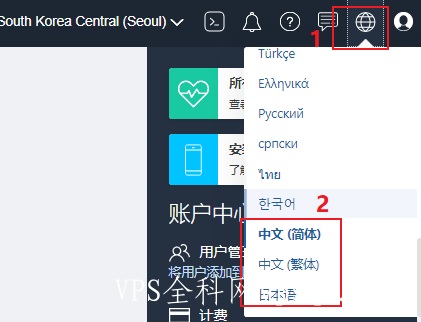如何在启动版中完全删除应用程序呢?如果直接删除可能会有残留,下面就来看看小编带来的这种方法吧。
第1部分。如何直接从启动板中删除应用程序图标
从启动板中删除应用程序图标非常容易。
单击Dock中的“ Launchpad”>查找要删除的应用程序图标>按住Alt(⌥)键,或单击并按住该应用程序图标,直到其抖动为止>单击您要删除的应用程序旁边的叉号删除并单击“删除”以立即从Mac中删除该应用程序和应用程序图标。
要重新安装作为macOS一部分安装的应用程序,请重新安装macOS。 这适用于Safari,iTunes,书籍,消息,邮件,日历,照片和FaceTime等应用。
您还可以重新下载从App Store,iTunes Store或Apple Books安装的应用程序,音乐,电影,电视节目和书籍。
如您所见,有些应用没有显示叉号。 它们是不是来自App Store的应用程序,或者是Mac预先安装和要求的应用程序。 如果应用程序是后者,则无法将其删除。 如果应用程序是前者,则只需移动下一部分即可轻松删除它们。
第2部分。如何通过Finder删除应用程序图标(不会删除启动板)
如上所述,出现在启动板中的应用程序图标是应用程序中应用程序的一部分。 因此,要删除没有十字架的应用程序,您需要通过Finder手动将其删除。
步骤 1、在启动板中找到您不会删除的应用程序图标以运行它。
步骤2、 右键单击Dock中的应用,然后选择“选项”>“在Finder中显示”。
步骤3、 将应用程序图标拖到“废纸rash”中,将其从启动板中删除。
大多数应用程序位于“应用程序”文件夹中,您可以通过直接在“应用程序”文件夹中搜索来快速找到应用程序图标。
如果您删除的应用程序图标是macOS的一部分,则您必须 重新安装macOS 取回iTunes,消息,邮件,日历,照片和FaceTime等应用。
第3部分:如何通过终端删除未显示在启动板上的应用程序图标
当您从Mac App Store外部安装某些t应用程序时,它将弹出将这些应用程序移至Applications文件夹的选项。 确认后,您的应用程序图标也会显示在启动板中。 但是,一旦您拒绝该选项,就会发现Launchpad中缺少应用程序图标,但它们在Mac上就存在。
要删除启动板中缺少的应用程序图标,可以使用终端。
步骤1、 打开终端
转到“查找器”>“应用程序”>“实用程序”>“终端”。
或者,只需按Command +空格键以打开Spotlight搜索和输入终端以进行搜索并打开它。
步骤 2、从终端删除应用
在“终端”中键入以下行:
sqlite3〜/ Library / Application \ Support / Dock / *。db“从应用程序中删除WHERE title ='APPNAME';“ && killall码头
APPNAME表示您要删除的应用名称。 您只需用应用名称替换APPNAME。
然后,该应用程序图标将从您的Mac中删除。

只需重复上述步骤,即可从Mac一次卸载应用程序图标。
觉得一一删除那些应用程序图标很麻烦? 只需移动下一个最简单的方法即可。
第4部分。如何从启动板上删除应用程序图标和相关数据(完全)
要轻松删除启动板中出现或缺少的应用程序图标,请使用第三方应用程序卸载程序。
CCleaner Pro for Mac(系统垃圾清理工具)
立即下载
CCleanerPromac破解版是Mac平台上的一款资深的系统垃圾清扫软件。CCleaner Pro能够彻底清除各种浏览记录和cookie,还可扫除废纸篓、临时目录、最近打开文档和应用列表。
2021-04-122.92 MB简体中文
Mac Cleaner 是适用于Mac用户的简单应用程序和应用程序图标删除器。 它可以从Mac上完全卸载应用及其缓存,历史记录和Cookie,以释放更多空间。 而且,它可以扫描虚幻应用程序(例如 Mac Cleanup Pro),请勿在没有理智的情况下使用或安装它们,并方便地将其删除。
步骤 1、运行Mac Cleaner
在Mac上免费下载此应用卸妆。 立即安装并运行它。
Mac Cleaner与在MacOS Catalina和macOS ojave,OS X 10.13、10.12和10.11中运行的iMac,iMac Pro,MacBook,MacBook AIr,MacBook Pro等兼容。 您可以在有启动板的Mac上使用它来删除应用程序图标。
步骤 2、选择卸载
在主界面中,您可以看到3个功能,状态,清除程序和工具包。
主界面
“状态”将检测到您的Mac信息。
“清洁工人可以清除系统垃圾,iPhoto垃圾,类似照片,iTunes垃圾,大文件和旧文件,重复查找器等数据。
“工具包”可让您卸载应用程序,优化Mac性能,保护隐私,编写NTFS,管理文件,隐藏文件,从7z和RAR压缩/提取文件以及检查Wi-Fi连接。
在这里我们选择“卸载输入“工具包“。
选择卸载
步骤3、 扫描应用程序并删除应用程序
在弹出窗口中,选择“扫描”,该软件将在Mac上扫描应用程序。
等待几秒钟进行扫描,然后单击“查看”以检查应用程序。
扫描View Apps Mac
然后从左侧列表向下滚动以检查该应用程序,单击要删除的应用程序,所有相关的应用程序数据将显示在右侧窗口中。
勾选数据前的框,然后单击“清洁”以从Mac中删除应用和相关数据。
删除4、Apps Mac
毫无疑问,最后一种方法变得更容易。
以上就是今天为大家分享的从Mac上的启动板中完全删除应用程序的方法,希望对您有所帮助。
未经允许不得转载:搬瓦工VPS_美国VPS » 从Mac上的启动板中完全删除应用程序
 搬瓦工VPS_美国VPS
搬瓦工VPS_美国VPS